セキュアバーコード®利用方法
ホーム画面より「セキュアバーコード®リーダ」アプリをタップしてご利用ください。
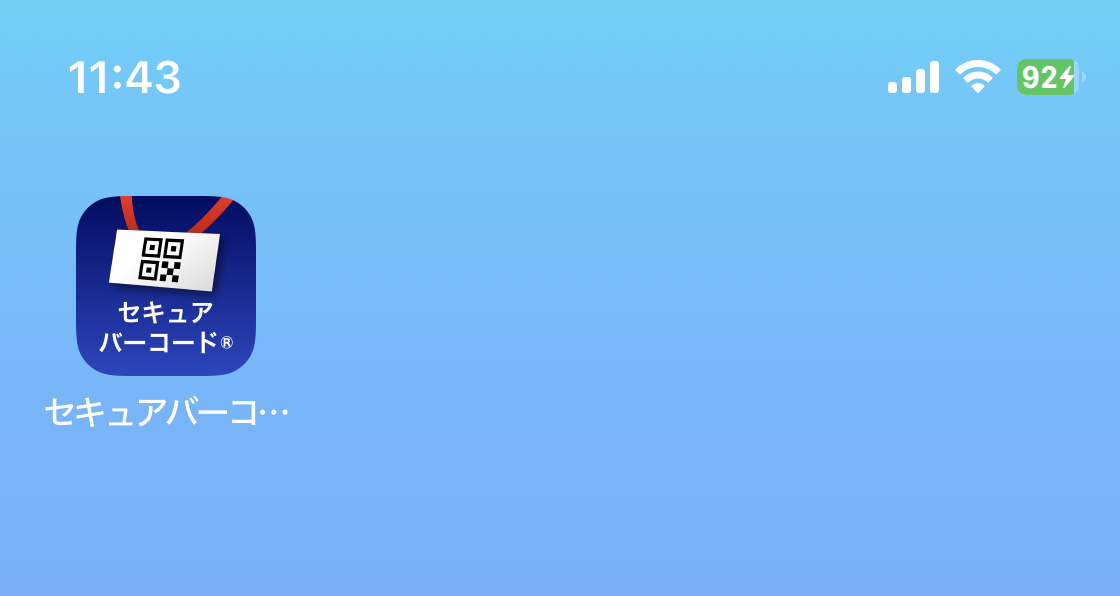
事務局からお送りした「利用コード」を入力してください。
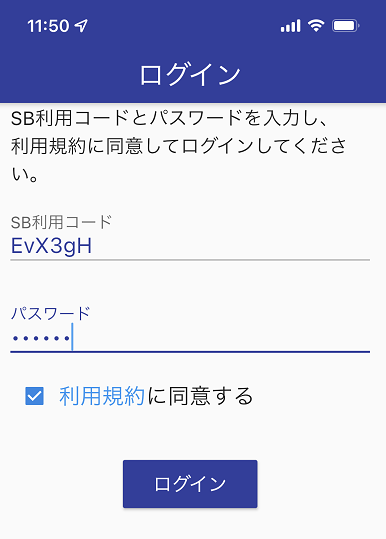
「利用コード」をお忘れの場合は、事務局までお問い合わせください。

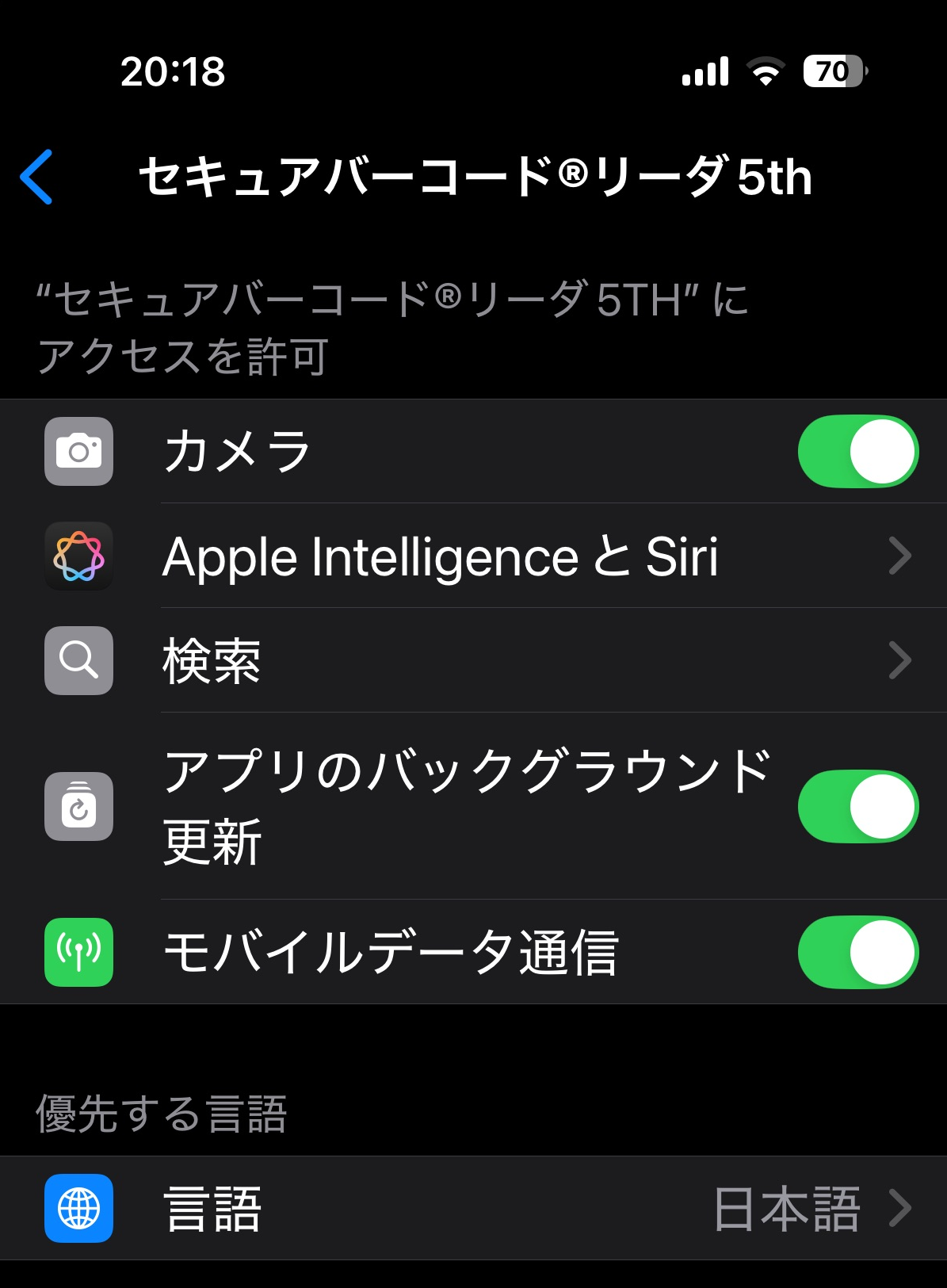
スマホの「設定」からアプリの「セキュアバーコード®」を選択後タップしてください。
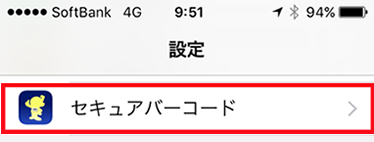
「カメラ」「モバイルデータ通信」利用を許可してください。
注意
「カメラ」利用の許可がないとバーコードを読み込むことができませんのせご注意ください。
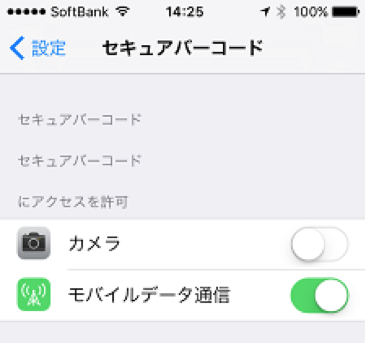
「スキャン」をタップしてバーコードリーダを立ち上げてください。
右上が来場用のカウンターです!読み込んだバーコード数がカウントされます。
注意
右上のカウンタが 0 になっていない場合、「設定」のメニューアイコンをタップし、「カウンタリセット」ボタンをタップしてリセットします。
来場者のバーコードを白枠中央にセットしてください。
バーコードを自動で読み込みます。
注意
バーコードが白枠内に入らないとバーコードを読み込めないことがあります、必ず白枠のセンターにセットしてください。

画面下のA、B、C、D、Eのボタンは「リクエストボタン」です。
このリクエストボタンを押しながらバーコードをスキャニングすることで、押したボタンと紐付けされます。
例えば、見込みの判定などに利用することができます。
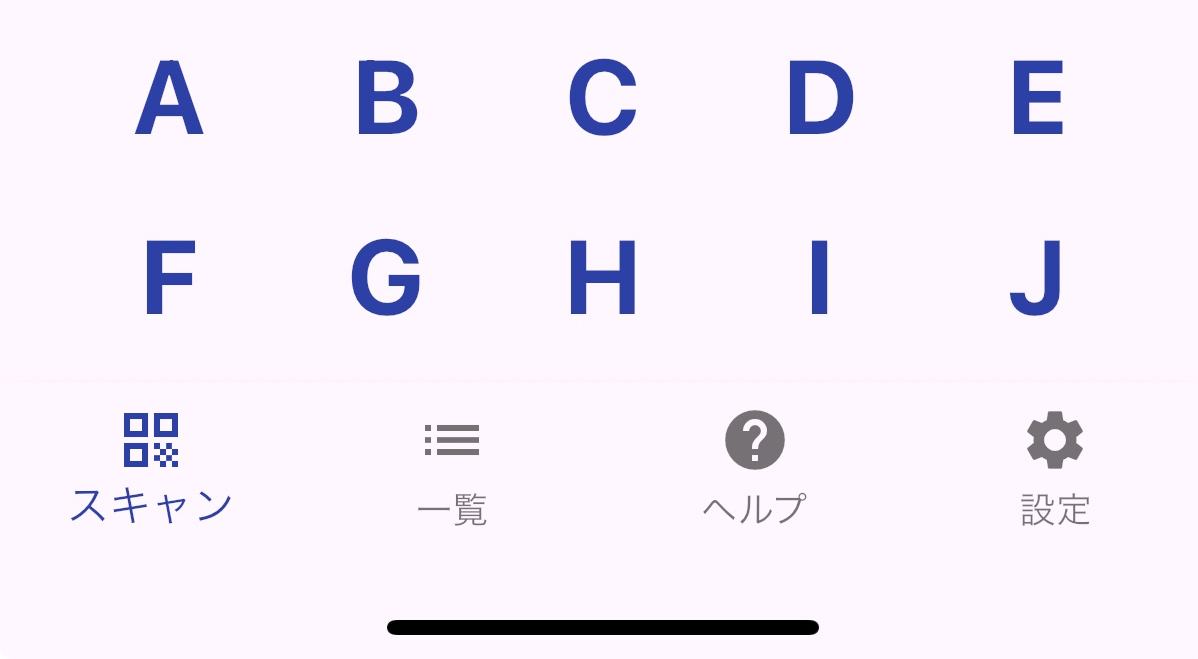
来場者のバーコード読み込みが成功しますと「ピッ」と鳴るとともにバイブレータが作動しますと読取成功です。
「続ける」をタップして次のバーコードを読み込んでください。
画面右上には読み込んだバーコード数のカウントが表示されておりますので、来場者数の報告にご利用ください。
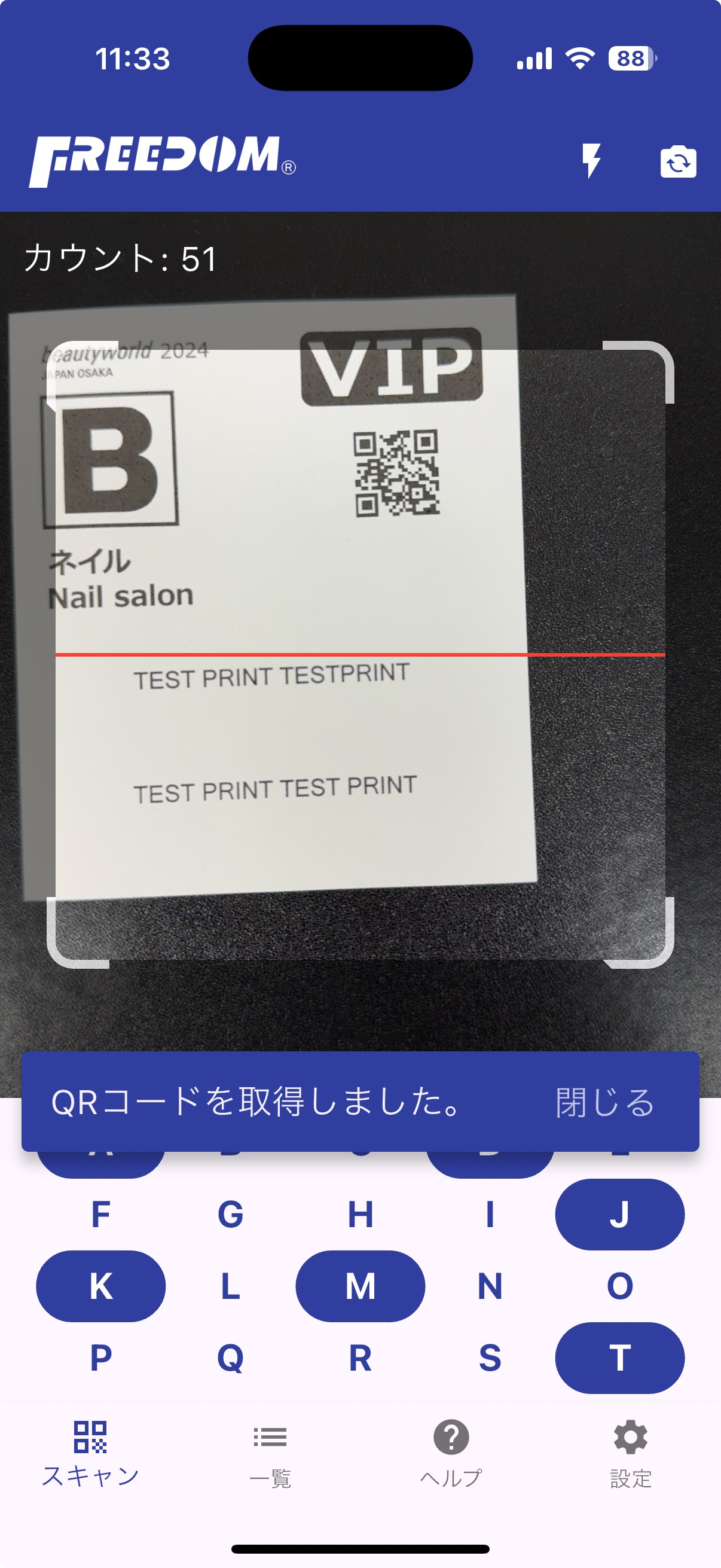
「設定」より「カウンタリセット」を押すことで、カウンタはリセットされます。
当日の来場者数を確認したうえで、リセットすれば翌日はゼロからスタートします。

バーコードを転送する場合は、メニューアイコンの「履歴」をタップしてください。
未送信のデータを確認後、画面右上の「送信」ボタンをタップしてバーコードデータを転送してください。
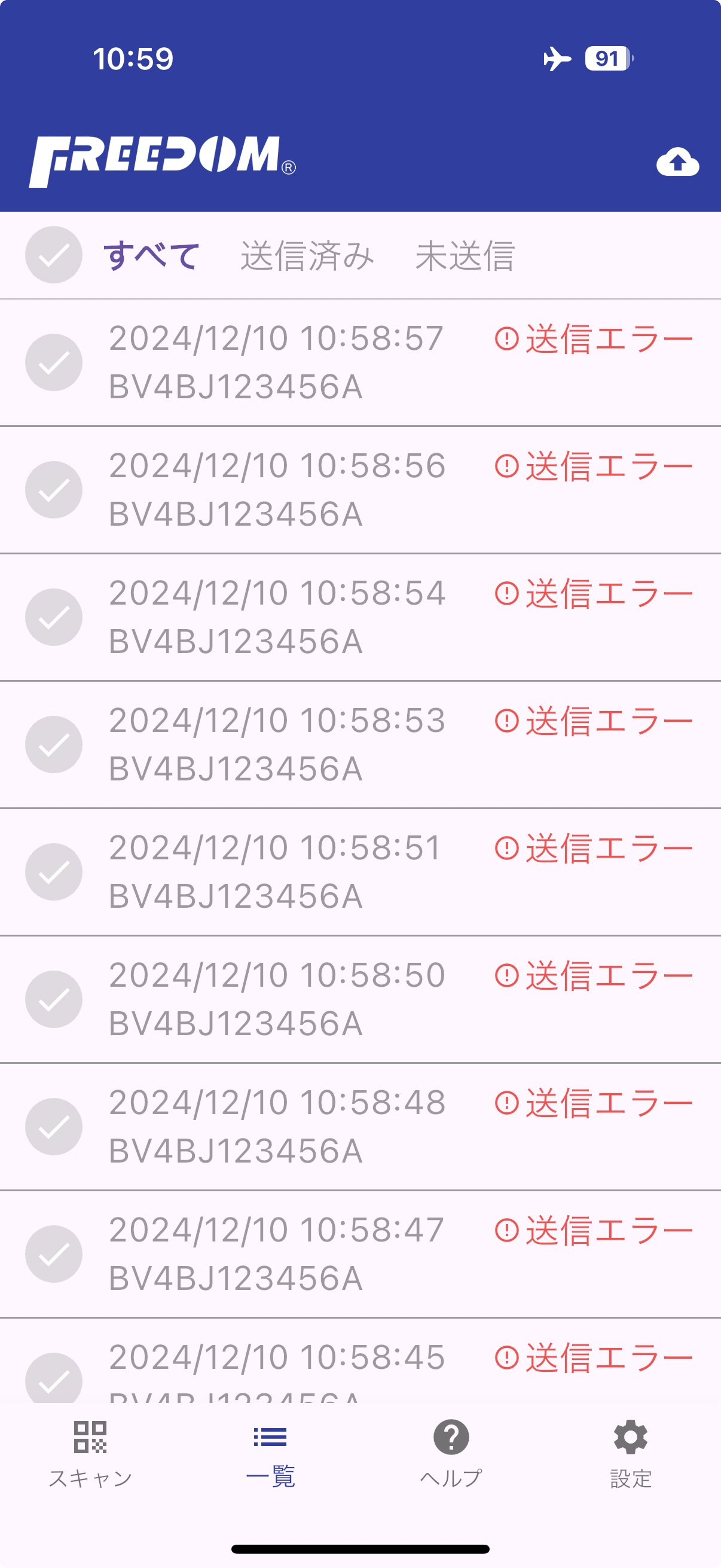
バーコードデータが転送されますと転送した件数が表示されますので、「OK」ボタンをタップして転送を終了してください。
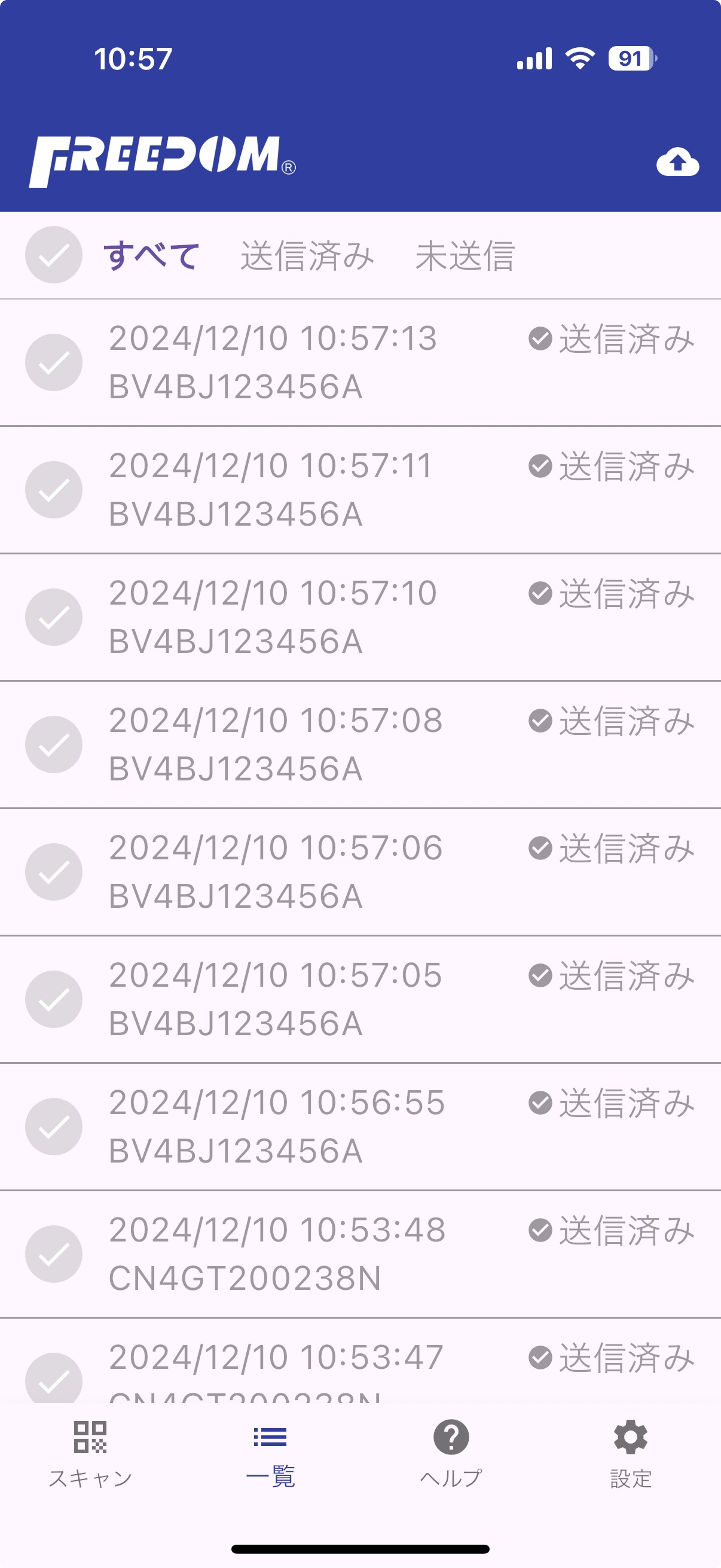
画面右上の「全て」をタップしていただくことで転送したバーコードデータを表示することができます。
